1.先打开 控制面板->网络连接,(或在桌面上的网上邻居处按右键后点属性) 出现以下介面, 然后选中 [创建一个新的连接]
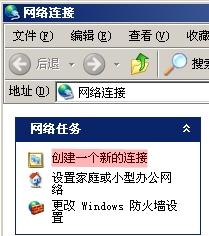
2. 然后出现 新建连接向导 , 直接按 下一步
3. 到了这步选择 连接到我的工作场所的网络 然后按下一步
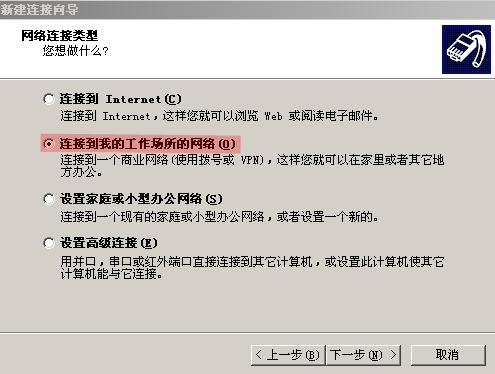
4. 到了这里选择 虚似专用网络连接 , 再按下一步
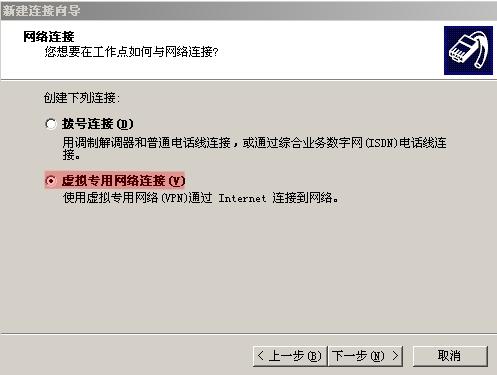
5. 这里随意打上一个名字 再按下一步

6. 如果出现以下图就选择 [不拨初始连接] 这图视系统而定. 并不是人人都会出现.
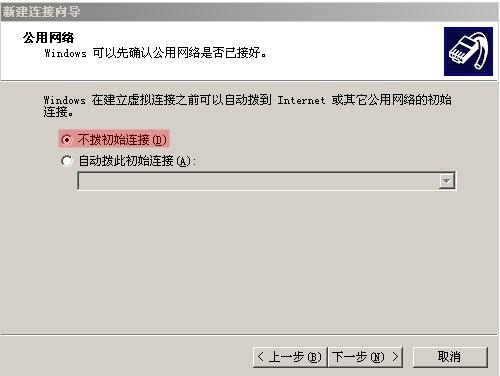
7. 这里打上我们分配给你的IP地址.
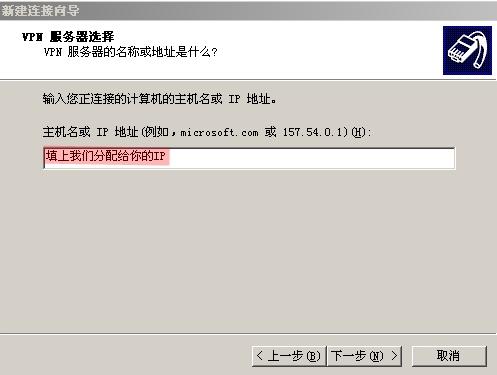
8. 这里选择 [不使用我的智能卡] (并不是所有系统都会出现这画面) , 再按下一步
9. 在这里我们把 桌面上添加快捷键 钩上方便在桌面上找到连接, 然后点击完成
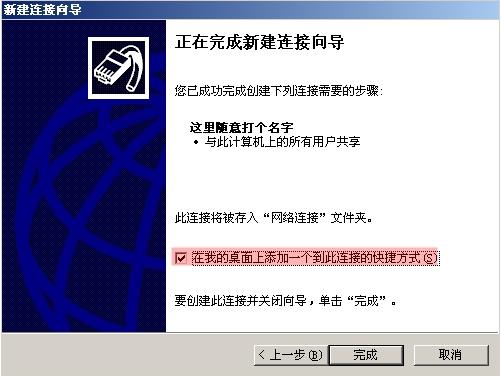
10. 点击完成以后我们就可以看到输入账号密码的介面

这个介面也可以通过双击桌面上新建的VPN连接图标打开,点属性在出现的常规选项卡里可以更改IP,点安全选项卡可以更改VPN的安全属性,如下图所示
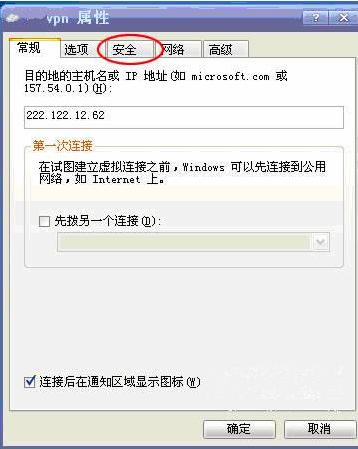
12.选:安全-->>进入下图
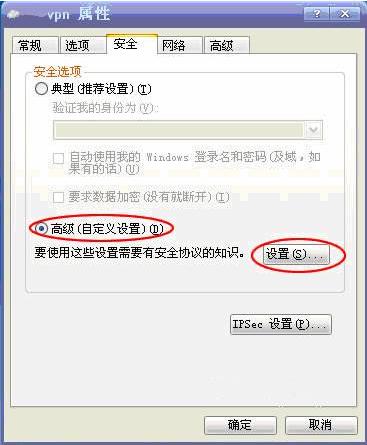
13.选:高级-->>设置-->>进入下图
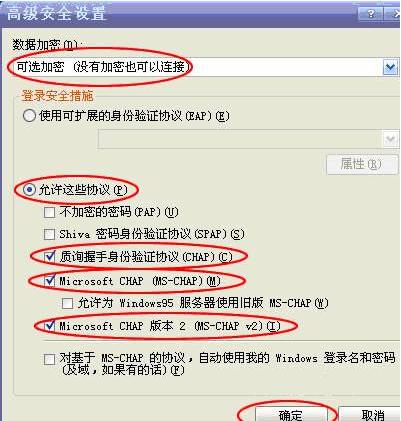
数据加密:选-->可选加密(没有加密也可以连接),这里要说明的是,选这项并不是说VPN不是加密代理,而是专业的VPN系统本身就是加密的,所以不要在WINDOWS里再设置,都是经过加密的,请客户放心使用。
如果这里没有设置正确,连接VPN时往往会出现741错误码,请大家一定要仔细。 选:允许这些协议,这画圈的3协议都选上,再点确定,这时WINDWSW会出现如下提示窗口:
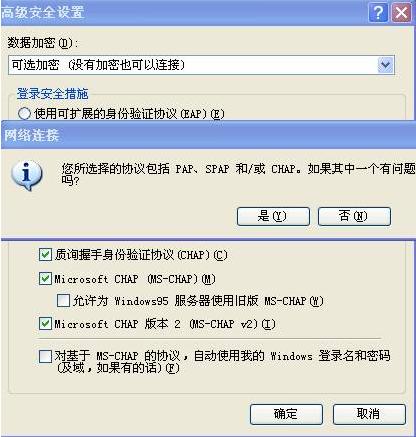
这里选择是,再点确认,这时VPN就设置好了,系统回到输入帐号密码介面
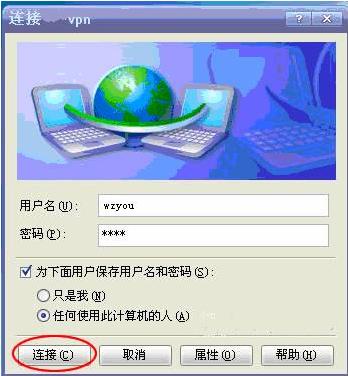
输入帐号密码,点连接就可以了,
(注意,IP中间和前后都是没有空格的,有时你从QQ收到的动态域名中间有空格是因为如果不加空格会遭到QQ拦截发送不出去,如果不小心多复制个空格,很不容易看出来,但会导致出现691或800错误,,请大家一定注意)连接成功后桌面右下角会出现一个VPN连接小图标,如果你不确定自己是不是用上了代理,可以打开www.ip138.com看下你的IP地址,如果显示的不是你的本地IP,就说明你已经用上代理了,你可以放心的玩游戏,上网冲浪了。















